
Domo定着化の武器 - スケジュールレポート
Domo(ドーモ)定着化の武器となる「スケジュールレポート」に関するご紹介です。
改めまして、こんにちは。Domoのテクニカルコンサルタント Tatsuです。今回は「Domoの定着化」をテーマに簡単&強力な機能を取り上げます。
Domoで初めてデータ可視化のプロジェクトに取り組んだお客様が次に考えることは、作成したダッシュボードをどうやってエンドユーザーに使ってもらうか、定着化させるかということではないでしょうか。
❚ 定着化における課題
特にプロジェクトの初期では、エンドユーザーにまだDomoの認知が十分にされていない状態であることも多いと思います。いくら素晴らしいダッシュボードができたとしても、まずログインしてもらえなければ利用のメリットを理解してもらうことはできません。しかし、Domoをよく知らないユーザーにその最初のログインをしてもらうのが難しい・・。そんなお悩みをお持ちのお客様がよくいらっしゃいます。
こんな時には「スケジュールレポート」機能の利用をお勧めします。ターゲットのユーザーが来てくれるのを待つのではなく、メールにDomoのレポートを直接送ってしまえば良いのです!
❚ スケジュールレポートで解決
Domoの標準機能であるスケジュールレポートは、作成したダッシュボードやカードの画像をそのままメールの本文に埋め込んで、指定したアドレス宛に簡単に定期配信することができる機能です。
メールを開いたら即ダッシュボードの内容が見えるので、サービスにログインしたり、添付ファイルを開いたりする手間がありません。いわば、ターゲットに強制的に見てもらうきっかけを作ることができるわけです。
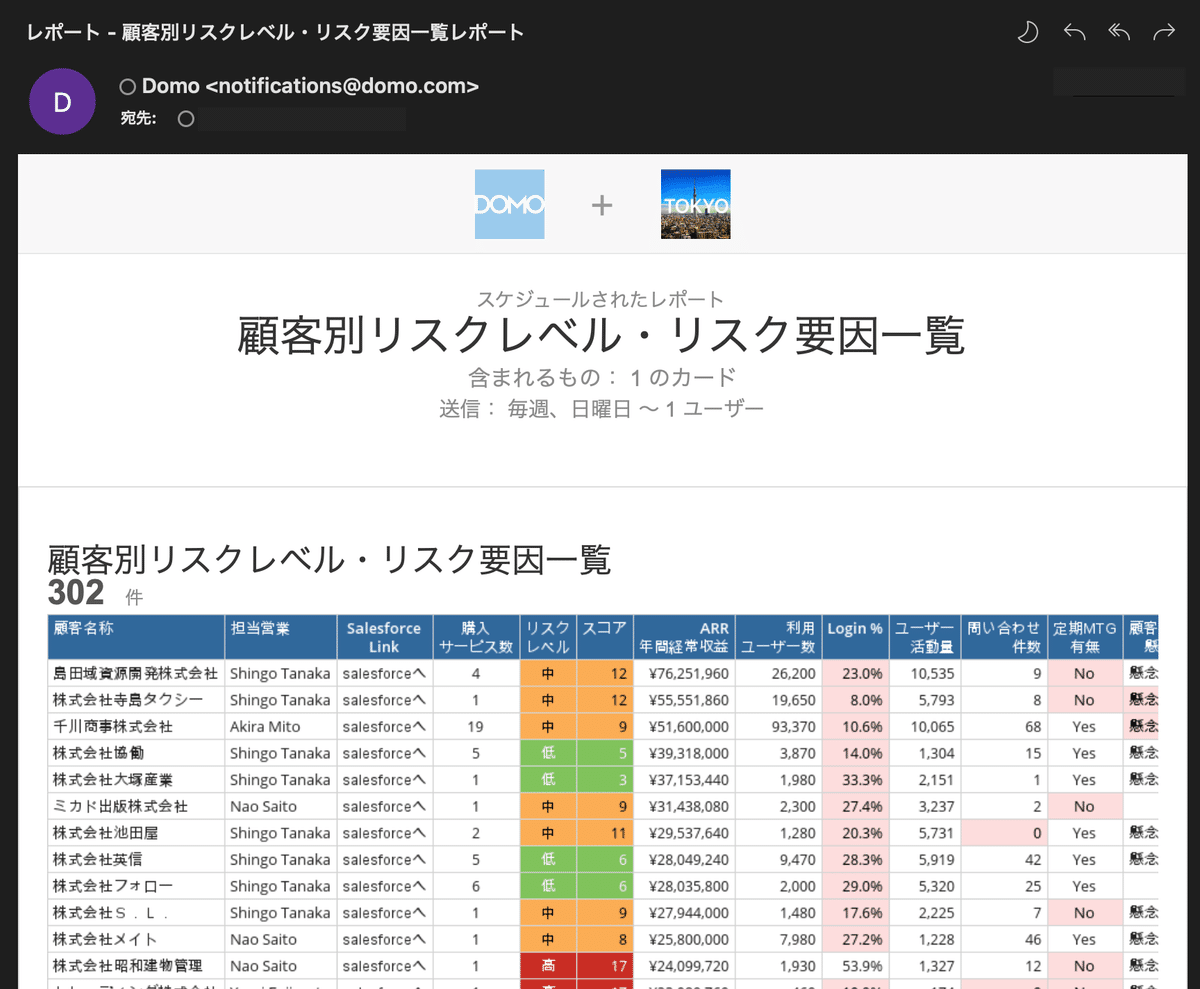
例えば、これまで月に一回Excel添付ファイルで送られてきた数表ベースのレポートを利用していたユーザーに、メールで綺麗なダッシュボードを配信すれば多くのユーザーはその使いやすさ・便利さに驚くのではないでしょうか。これを機会にDomoのメリットを理解し、興味を持ってもらうことができれば、そこから先はユーザー自らが積極的に利用を進めてくれるケースが多くなります。
❚ 簡単!利用方法
スケジュールレポートの利用方法はとても簡単です。
1.定期配信したいページもしくはカードのオプションメニューから「レポートとしてスケジュール」を選択します。

2.次に、スケジュールレポート設定画面上で、配信の頻度・時間・期間と、配信の対象者を指定します。対象者としては、Domoのユーザー、グループを指定可能です。
また、ユーザーではない外部のメールアドレスを直接指定することもできるため、社内で利用しているメーリングリストのメールアドレスを登録して、関係者に向けて一括で配信することも可能です。
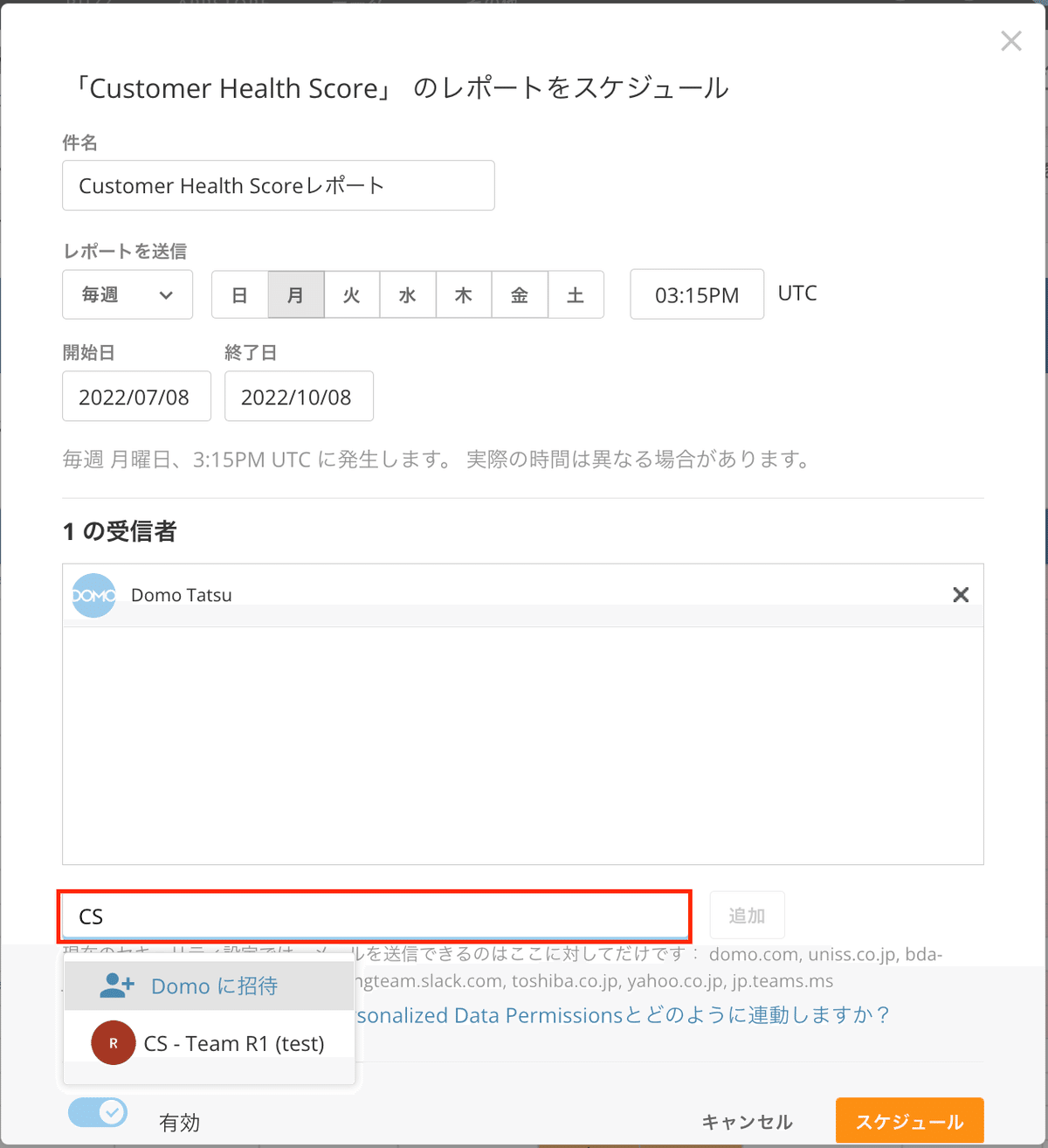
設定はたったこれだけです!
シンプルですが強力な効果を発揮するスケジュールレポート、まだ使ったことがない方はぜひ試してみてくださいね。
Domoのコミュニティ”Domo Buddies”では、沢山の先輩ユーザーや初心者ユーザーさんが本記事のようなちょっとした技術Tipsやお互いの事例の情報交換を行う勉強会を開催しています。
▼【コミュニティ】Domo Buddies▼
https://domobuddies.doorkeeper.jp/
